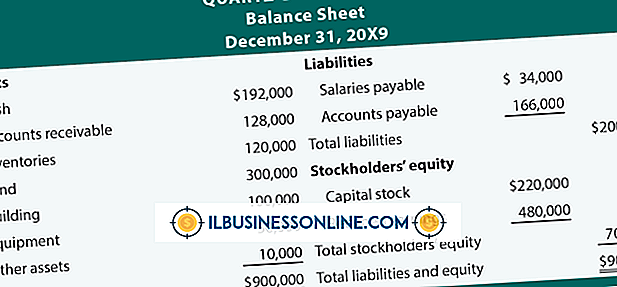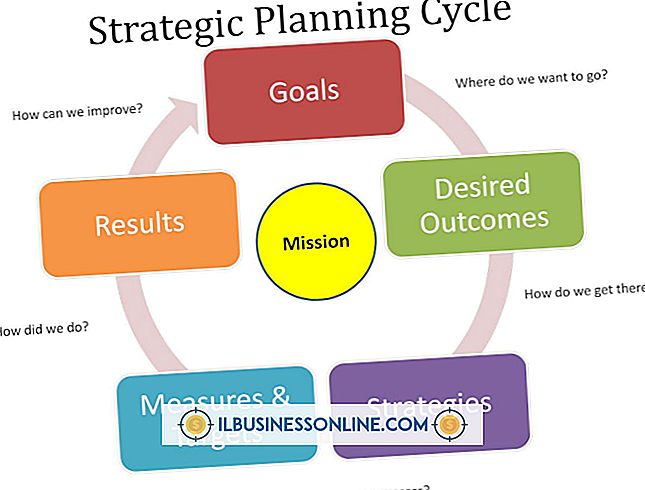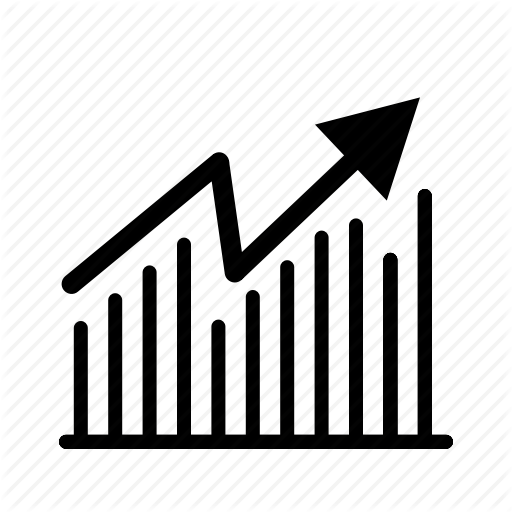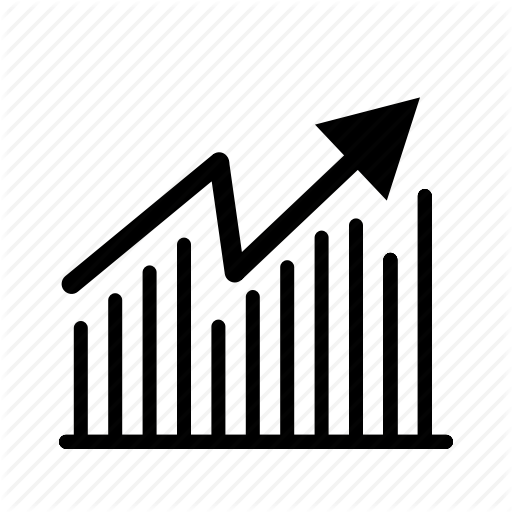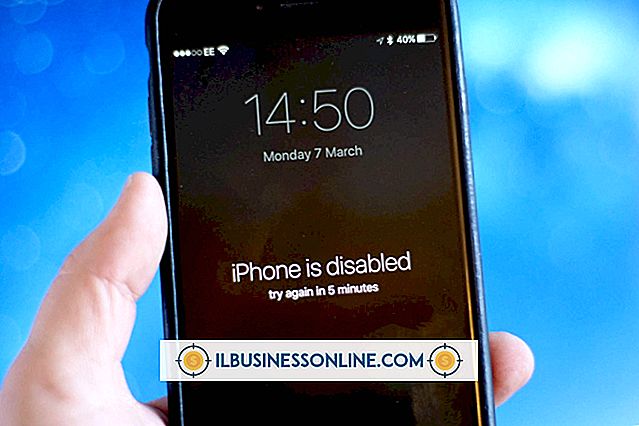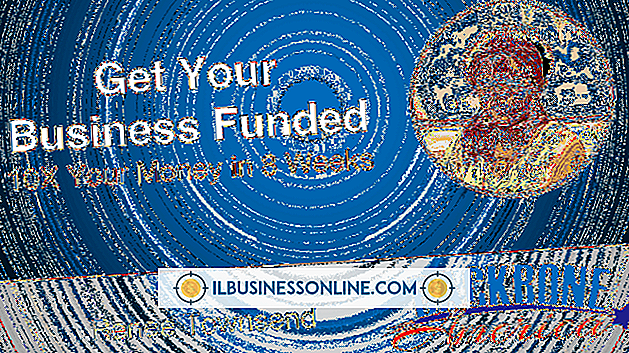Sådan spoler du kolonneoverskrifter som rækkeoverskrifter på et Excel-regneark

Nogle gange er layoutet og udseendet af dataene i dit Excel-regneark lige så vigtigt som resultatet af de beregninger, du udfører på dem. Dataforhold og tendenser kan blive mere indlysende og lettere at forstå, hvis du transponerer regnearkrækken og kolonneoverskrifter sammen med de data, de indeholder. Du kan bruge Excel's specialindstilling til at eksperimentere med et andet datarrangement ved at bladre dine regnearkceller. Kommandoen arrangerer rækkedataene som kolonner og omvendt.
1.
Start Excel. Åbn Excel-regnearket, der indeholder de celler, du vil transponere.
2.
Vælg den blok af celler, der skal transponeres med musen. Højreklik med musen og klik på "Kopier".
3.
Find en tom del af dit regneark for at holde data og overskrifter fra de celler, du kopierede. Klik på musen i cellen, hvor du vil placere de kopierede celler.
4.
Højreklik med musen. Klik på menuen "Indsæt special".
5.
Klik for at placere et afkrydsningsfelt i "Transpose" boksen i dialogboksen "Indsæt special". Klik på knappen "OK".
6.
Slet de originale celler, hvis det er nødvendigt.
Tip
- Anvend tekst- og celleformater til din kolonne og rækkehoveder for at hjælpe dig med hurtigt at genkende dine data i sit nye, gennemførte layout. Excel beholder alle celleformateringsændringer, selv efter at du har lavet flip. Excel bevarer også relative cellereferencer inden for alle de formler, som de transponerede celler kan indeholde.
Advarsel
- Excel behøver muligvis ikke at beholde cellebredden og højdejusteringen i den oprindelige regnearklayout. Hvis de resulterende kolonner er for smalle, vil du se "#" tegn i de berørte celler i stedet for tal. Juster bredden af kolonnerne om nødvendigt for at gøre dine data tilgængelige.